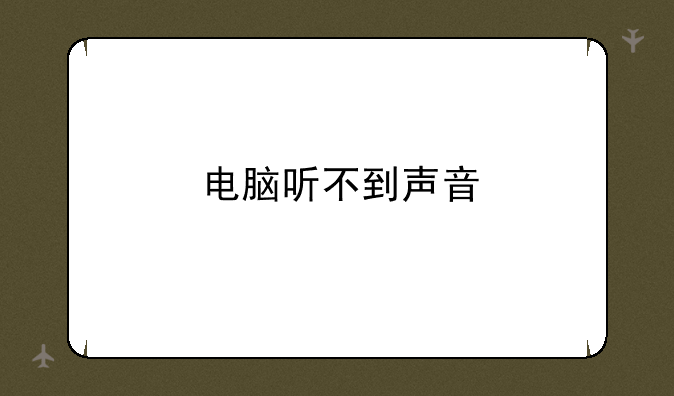
解决电脑无声之谜:全面排查与高效修复指南
在使用电脑的过程中,突然遭遇“静默时刻”——电脑听不到任何声音,无疑是令人沮丧的体验。无论是追剧时的关键对话缺失,还是游戏激战中的音效戛然而止,都让人迫切想要找回那熟悉而生动的音频世界。本文将带你一步步深入探究电脑无声的原因,并提供一系列高效、权威的解决方案。
一、初步检查:确认硬件与软件状态
面对无声的电脑,首要任务是冷静分析,从最基本的检查开始。① 检查扬声器/耳机:确认外接扬声器或耳机是否正确连接,音量是否调至可听范围。② 操作系统音量设置:检查任务栏音量图标,确保系统音量未被静音,且音量滑块处于适当位置。③ 应用音量控制:部分应用有自己的音量控制,确保相关应用音量未被单独静音。
二、深入排查:硬件故障的可能性
若初步检查无果,则需进一步考虑硬件层面的原因。① 音频接口检查:更换不同的音频接口尝试,排除接口损坏的可能性。② 声卡状态:内置声卡可能出现故障,可尝试禁用后重启,让系统自动重新识别声卡硬件。③ 外部音频设备测试:使用其他已知正常工作的扬声器或耳机测试,判断问题是否出在外部设备上。
三、系统设置:驱动更新与配置调整
很多时候,电脑无声源于驱动问题或系统配置不当。① 驱动更新:访问电脑制造商官网或声卡制造商官网,下载并安装最新的声卡驱动程序。② 音频服务状态:确保Windows音频服务(Windows Audio)正在运行。可在“服务”管理器中检查,必要时手动启动或重启该服务。③ 音频增强设置:某些音频增强功能可能导致声音异常,尝试禁用这些功能,查看问题是否改善。
四、软件冲突与病毒排查
软件冲突或恶意软件也可能导致音频问题。① 安全扫描:运行可靠的杀毒软件进行全面扫描,排除病毒或恶意软件作祟的可能。② 软件冲突排查:近期安装的新软件可能与音频系统冲突,尝试逐一卸载,观察声音是否恢复。③ 系统还原:如果问题出现在某个特定时间点之后,可利用系统还原功能回到之前的状态。
五、终极方案:专业维修与更换
经过上述所有尝试后,若问题依旧存在,可能涉及更深层次的硬件故障。① 寻求专业帮助:联系电脑品牌售后服务中心或专业维修店,进行详细检测与维修。② 考虑硬件升级:对于老旧电脑,声卡老化可能是常态,考虑升级声卡或整个音频系统,以获得更好的音质体验。
总之,电脑无声并非无解之谜,通过系统的排查与合理的解决方案,大多数问题都能迎刃而解。在这个过程中,保持耐心,细心观察每一个细节,是快速定位问题并恢复声音的关键。希望本文能为你解决电脑无声问题提供有力帮助,让你的数字生活重归绚烂多彩。


